こちらの動画で解説したAI画像生成ツールである「Stable Diffusion Web UI(koreandolllikeness_LoRA)」を実際に起動する手順を紹介しています。手順通りに進めれば、15分程度で起動できるハズです。
なお、今回はGoogleアカウントを取得済みの状態で、PCのChromeブラウザにて実行しています。アカウントをお持ちでない方は事前にGoogleから作成の上ログインして御覧ください。
ステップ1 必要なファイルをダウンロードする

必要なファイルをダウンロードします。圧縮形式のファイルが保存されます。rarファイルの解答方法等は各自ググってください。中身の.IPYNBファイルを利用します。
ステップ2 Google driveにアップロードする
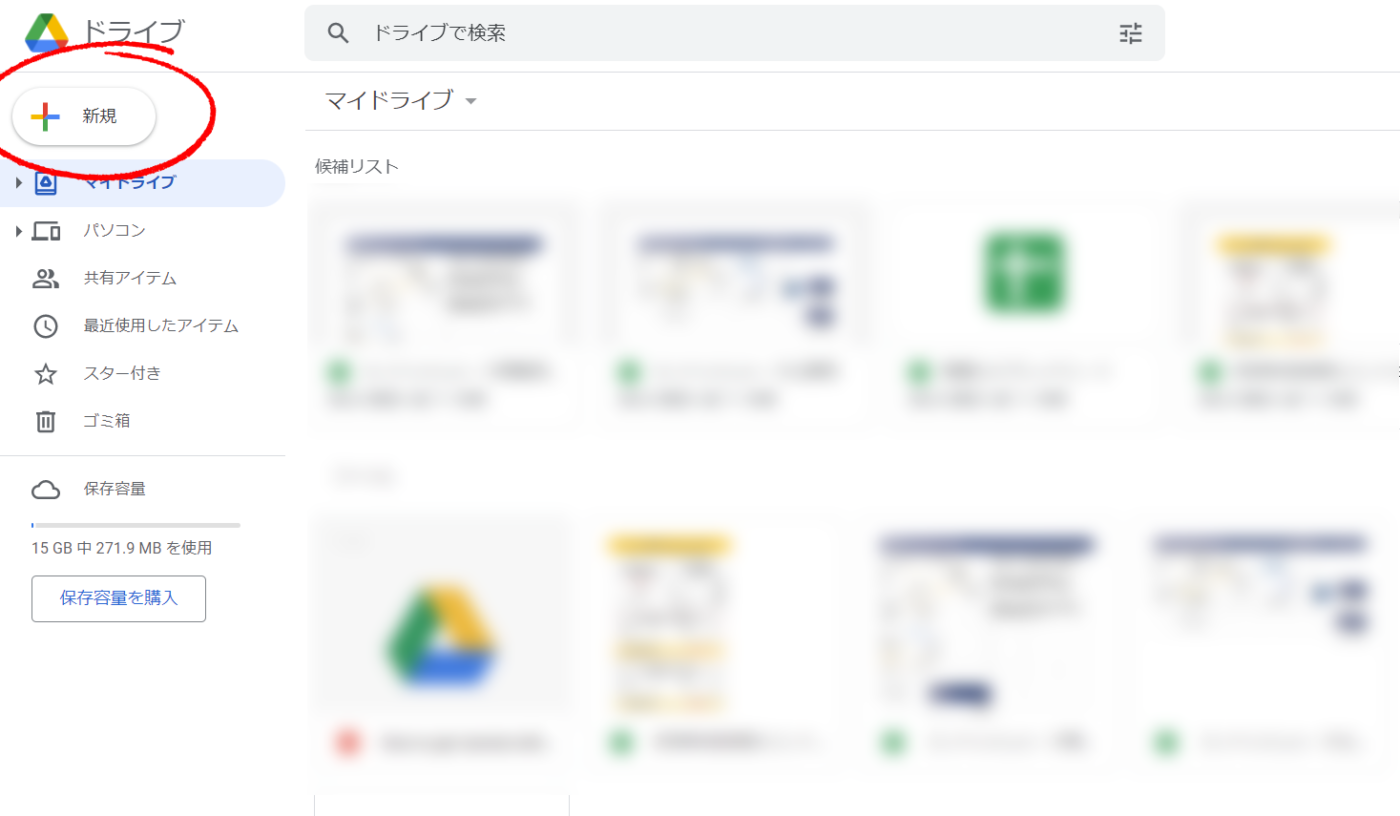
Google driveのマイドライブにアクセスします。正常にログイン出来ている場合は上記のような画面になるはずです。
左上あたりにある「新規」をクリックし、続けて「ファイルのアップロード」をクリックします。先程ダウンロードして解答した中身の.IPYNBファイルを選択します。
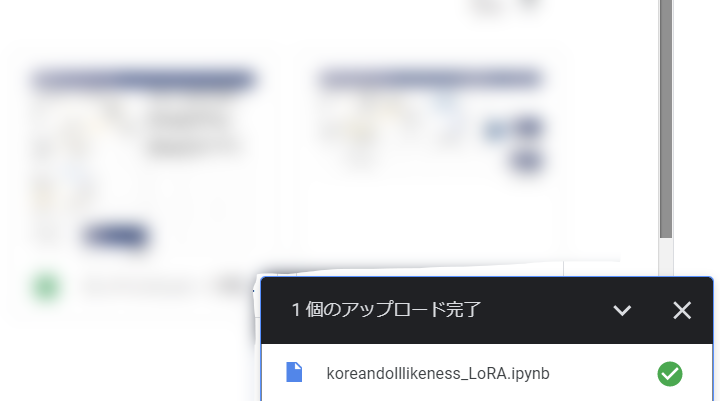
画面右下に「アップロード完了」と表示されますので、ファイルをクリックします。
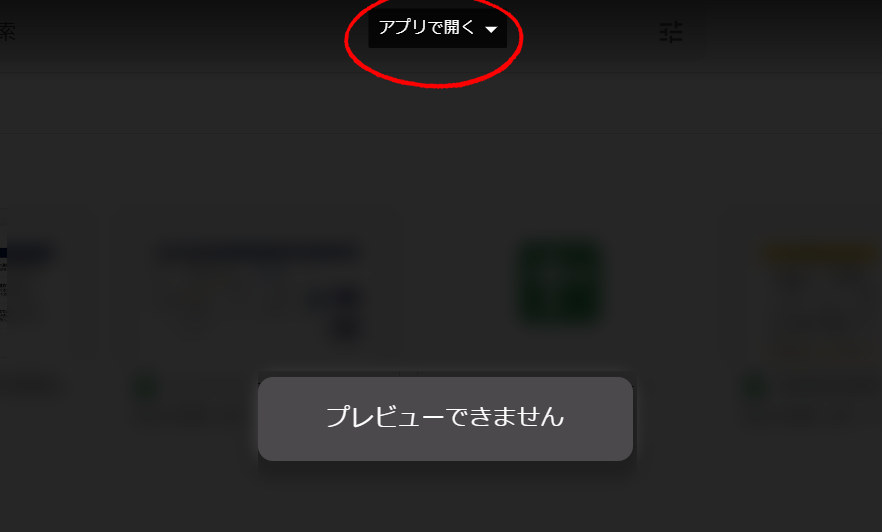
このような画面になりますので「アプリで開く」→「その他のアプリを接続」をクリックします。
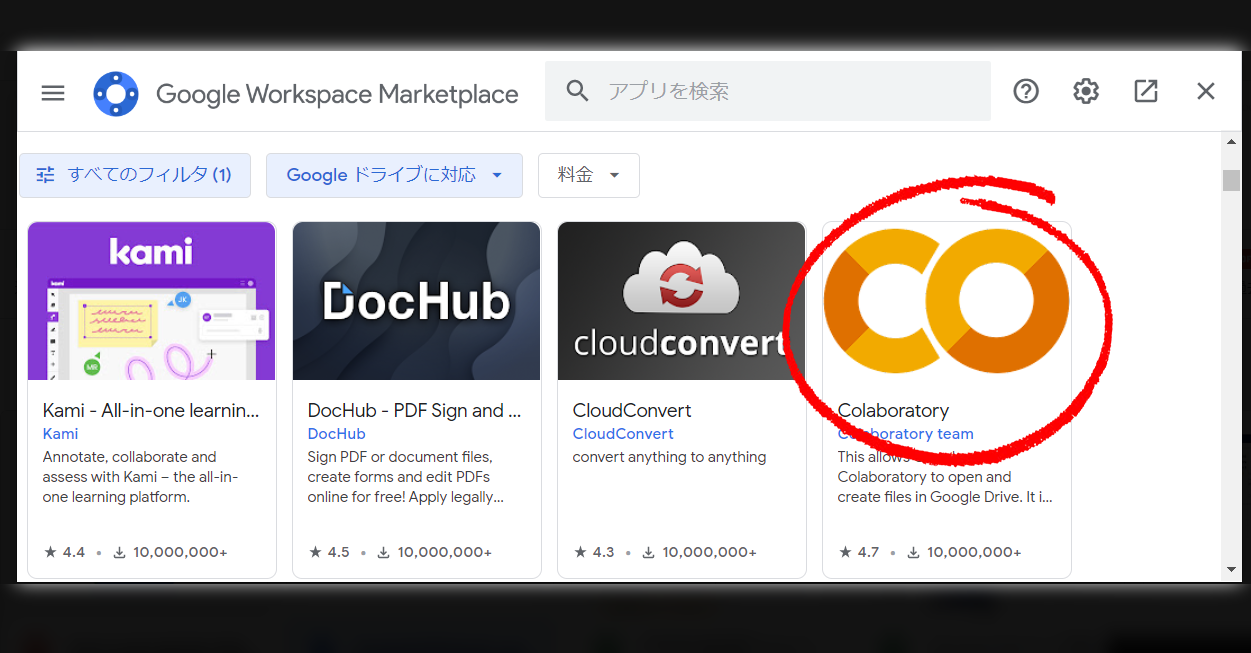
一覧から「Colaboratory」というアプリを探してください。多分2列目ぐらいにあります。これをクリック。→「インストール」→「続行」をクリックします。
権限の確認画面がでるので、ログインしているアカウントをクリックします。全て完了すると「Colaboratoryで開く」というボタンが出現しますのでクリックします。(今後はアップロード完了後スグに開けるようになります)
ステップ3 実際に起動してインストールする
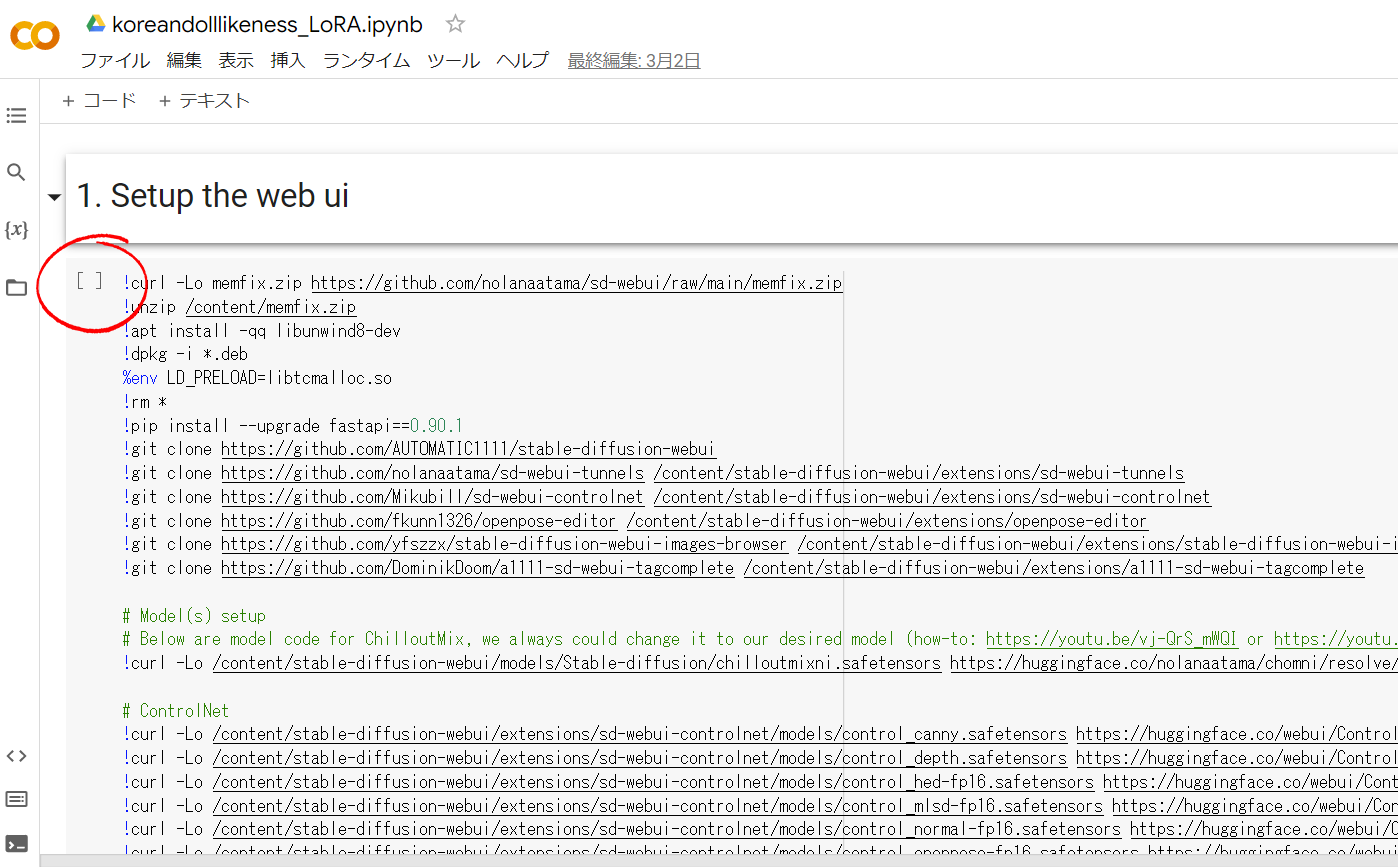
ファイル開くとこのような画面になります。気が狂いそうになりますが、落ち着いて赤丸で囲っているところをクリック。インストールが始まるのでそのまま7分~8分ぐらい放置します。
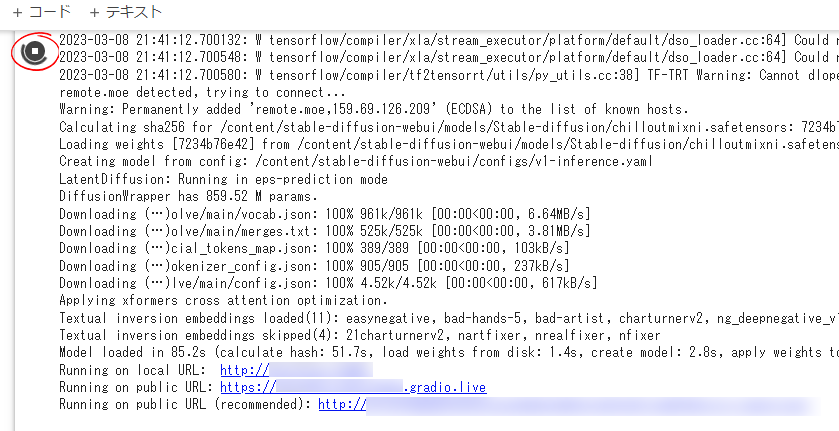
7分ぐらい待っていると、上記のようにURLが表示されたのち先に進まなくなります。一旦赤丸で囲っている部分をクリックし処理を止めます。その後、同じ部分を”右クリック”し「出力を消去」をクリック。

今度はここをクリックして処理を実行。こちらも3~4分待っていると同様にURLが3つほど表示されたのち進まなくなります。これでインストール完了です。

最後に2番目のpublic URLをクリックするとStable Diffusionが起動します。お疲れ様でした。特に躓くポイントがなければ所要時間は15分程度かと思います。
ステップ4 起動画面の説明 画像の生成方法
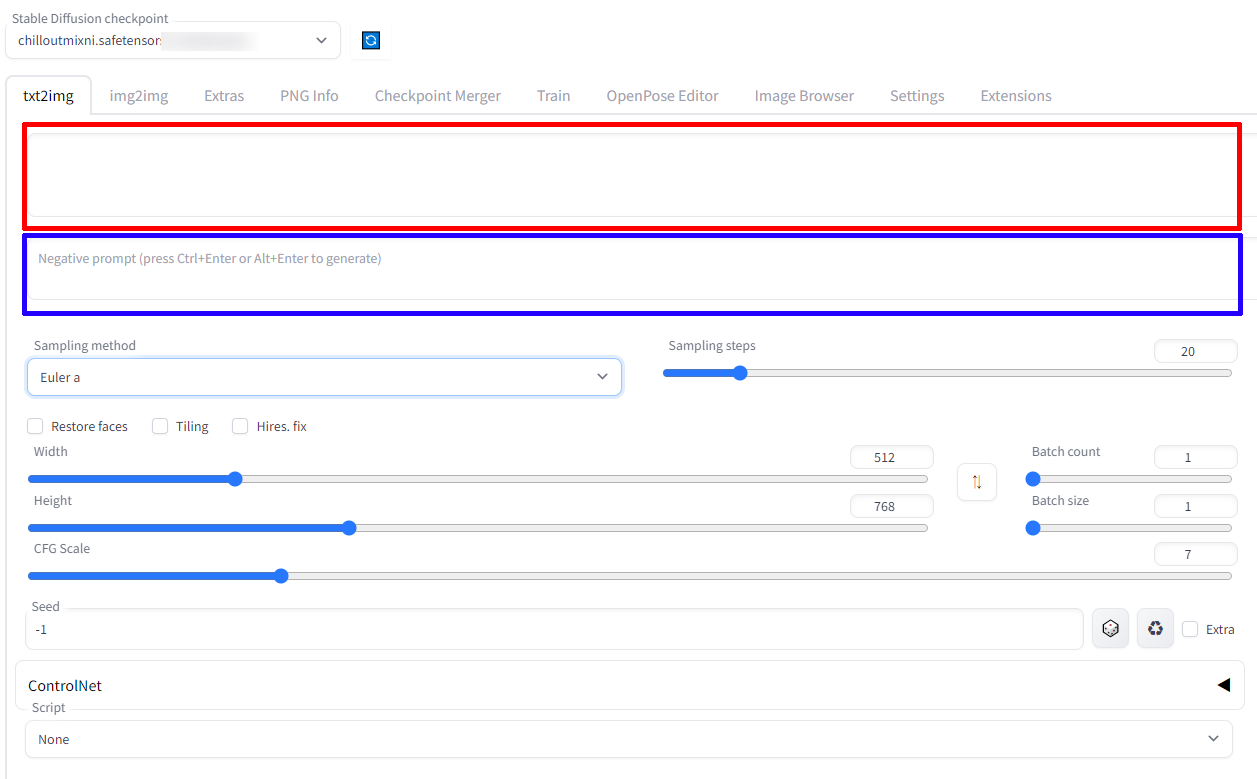
起動するとこのような画面になります。難しいことは考えず、とりあえず赤枠と青枠に以下の文字列を貼り付けます。

その後「Sampling method」の項目を「DPM++ 2M Karras」に変更します。
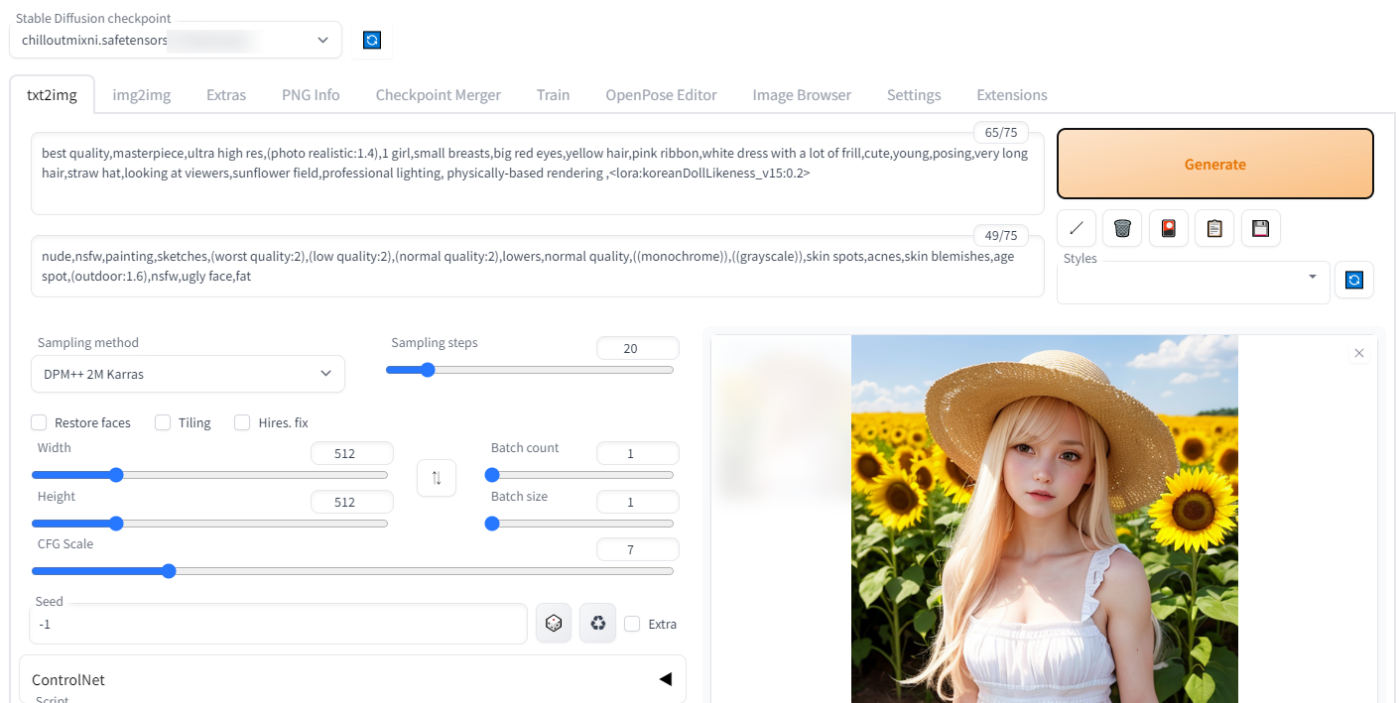
これで「Generate」(オレンジのボタン)をクリックして30秒ほど待ちます。すると、「ひまわり畑」で「金髪の女性」で「麦わら帽子」を被っている絵が出力されると思います。
あなただけのオリジナルAi画像ではありますが、キーワードを指定しているので、ある程度の見た目や背景は固定することができます。キーワードを少しずつ変えて(赤枠)どのように変化するか遊んでみてください。
有志の出力キーワードをコピペできるサイト
「ちちぷい」というサイトで先ほど解説した赤枠と青枠のキーワードが大量に公開されています。非常に参考になりますので、もう少し掘り下げて遊びたい場合は確認してみてもいいかもしれません。
うまく起動しない場合
このページはとにかく簡単に実行できるように手順を簡略化して解説しています。その為、提供されているシステムのアップデート等により起動不可となる可能性が高いです。
上手く起動しない場合はより丁寧な導入を解説している他サイトの説明等も参考にしてみてください。
本家ChilloutMixも試してみてね!
今回紹介した「Stable Diffusion Web UI(koreandolllikeness_LoRA)」はChilloutMixの微調整版というか、改変版のような立ち位置です。今回は筆者の動画内でこのLoRAを使っていたので、こちらの実行方法を掲載しています。
本元のChilloutMixの導入はステップ3の「出力の消去」等が不要ですので、もう少し簡単に実行できます。気になったら調べてみてください。

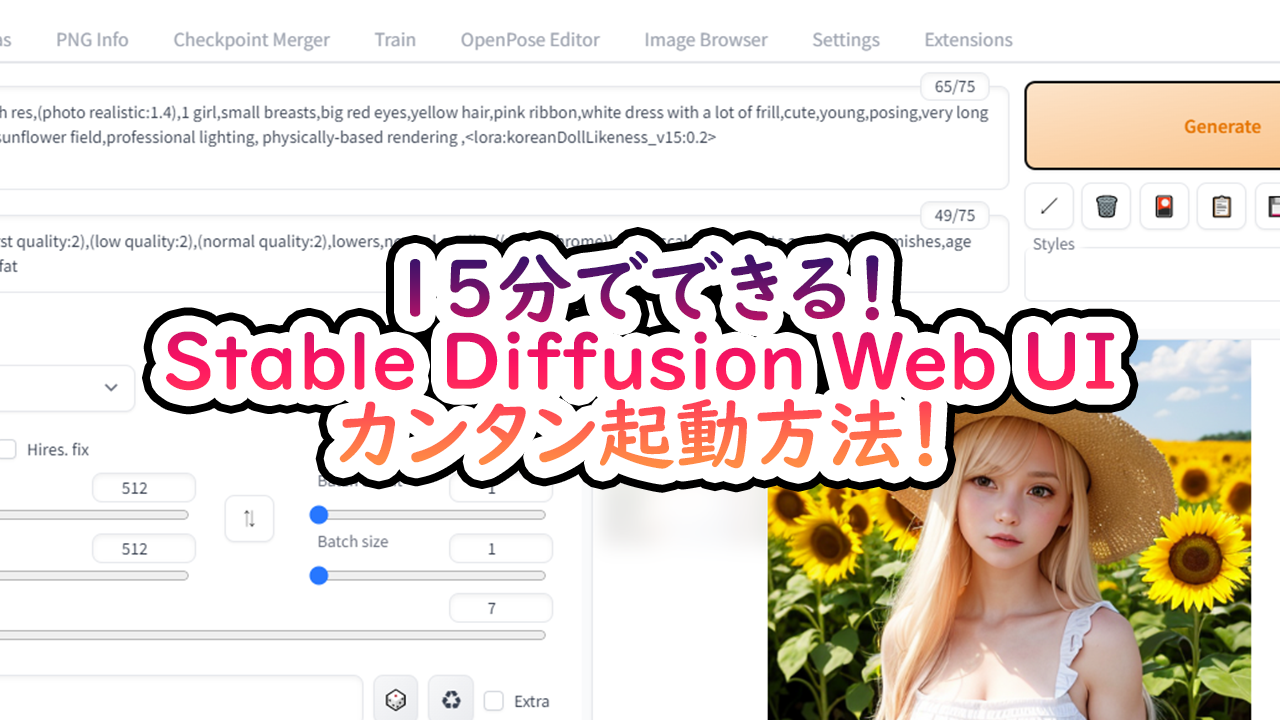
コメント
Youtube動画を拝見してStable Diffusion Web UIを導入してみました。うまく導入できたようで、その後しばらく遊んでみてから一度クロームを閉じたのですが、次回起動時にどこから始めるのかわかりません。画像生成するページをブックマークしておいたのですが、「(gradio)No interface is running right now」と表記されたページからどうしてよいのか。手順のステップ2もしくは3から始める必要があるんでしょうか?初歩的な質問ですみません。
解説が足らず申し訳ない…!ご指摘の通りSTEP3のインストールからやり直す必要ありなんです…!Googleの無料webツールを利用して簡易起動させているので、時間経過等でデータが初期化されちゃうんですよね…。